您现在的位置是:首页 > CAD画图 > CAD画图
中望CAD中的图形怎么快速填充和保存设置?
![]() 本文转载来源:zwcad.com zwsoft.cn 中望CAD官方教程.如果作者或相关权利人不同意转载,请跟我们联系,我们立即删除文章。2021-05-08
本文转载来源:zwcad.com zwsoft.cn 中望CAD官方教程.如果作者或相关权利人不同意转载,请跟我们联系,我们立即删除文章。2021-05-08
简介CAD中的图形怎么快速填充和保存设置? 如何实现CAD快速填充和保存设置呢?下面我们就来看看详细的设置教程,需要的朋友可以参考下。 1、首先我们进入中望CAD软件,这是操作界面,如
CAD中的图形怎么快速填充和保存设置?
如何实现CAD快速填充和保存设置呢?下面我们就来看看详细的设置教程,需要的朋友可以参考下。
1、首先我们进入中望CAD软件,这是操作界面,如图所示:

2、我们在命令输入栏中输入H,进入填充

3、填充可以选择框或者封闭的形状,如图所示:
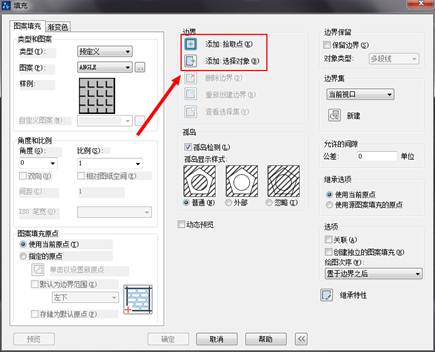
4、选择你需要的纹理或者剖切面效果
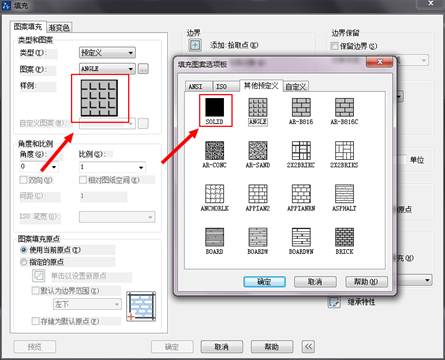
5、选择要形成剖切面的区域,如图所示:

6、选择确定,回到我们剖切面对话框;
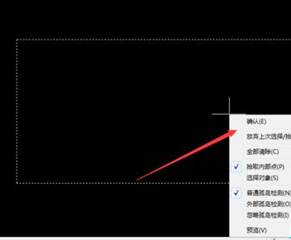
7、点击预览看生成的效果图,点击确定完成剖面填充;
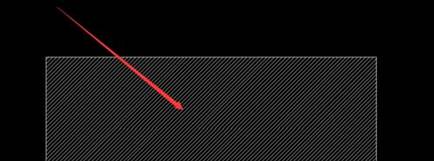
这样就可以快速填充和保存设置了。
点击排行
 CAD多种快速移动图形的方法
CAD多种快速移动图形的方法










